- Centre de support
- Langues multiples
- Langue
- Aidez-nous à traduire
Si vous utilisez New Bing et que vous obtenez le message d'erreur «Sorry, looks like your network settings are preventing access to this feature», ne vous inquiétez pas. Dans cet article, nous allons vous expliquer comment résoudre ce problème et profiter de tous les avantages de ce moteur de recherche.
par Camille | Mise à jour 21.10.2024 | par Camille
Récemment, la technologie de l'IA comme le chatbot est très populaire. ChatGPT et New Bing sont utilisés par de nombreuses personnes. Avez-vous commencé à les utiliser ?

Si vous les avez déjà utilisés, vous remarquerez peut-être que les IA comme ChatGPT et New Bing sont très utiles pour notre travail et nos études. Avec le développement de la technologie de l'IA, ces outils deviendront indispensables dans la vie de tous les jours.
New Bing, l'un des chatbots d'IA les plus populaires, développé par Microsoft, possède des capacités puissantes similaires à celles de ChatGPT. Comme vous pouvez l'utiliser directement dans Microsoft Edge, New Bing est très pratique pour les utilisateurs. Cependant, de nombreux utilisateurs ont récemment constaté que lorsqu'ils voulaient utiliser New Bing, ils ne pouvaient pas accéder à ce chatbot et le texte suivant s'affichait à l'écran : "Sorry, looks like your network settings are preventing access to this feature" (Désolé, il semble que vos paramètres réseau empêchent l'accès à cette fonctionnalité). Qu'est-ce que cela signifie et comment résoudre ce problème ? Dans cet article, nous vous expliquons ce qu'il en est.
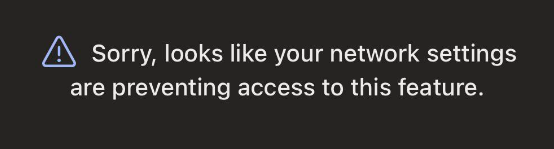
Il n'est pas difficile de résoudre ce problème. Ce message d'erreur apparaît généralement lorsqu'il y a un problème avec votre connexion internet, votre navigateur ou les paramètres de votre pare-feu. Vous pouvez suivre les solutions ci-dessous pour le résoudre.
Étape 1 : Vous pouvez utiliser Windows ou un logiciel de confiance pour mettre à jour Microsoft Edge vers la version la plus récente. Ici, nous prenons Advanced SystemCare comme exemple pour effectuer la mise à jour.
Étape 2 : Téléchargez et exécutez Advanced SystemCare.
Étape 3 : Cliquez sur Mettre à jour dans la fonction Agent de mise à jour du logiciel.
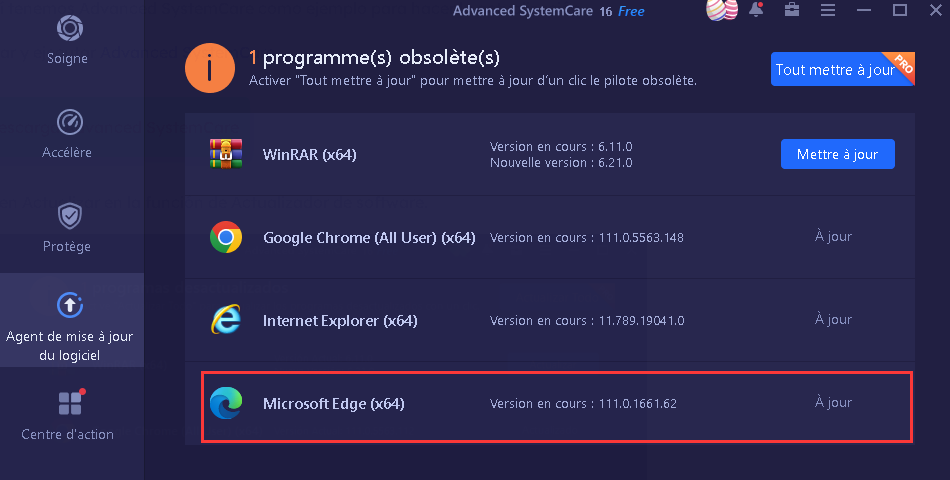
Si vous ne pouvez toujours pas utiliser Microsoft Edge après l'avoir mis à jour, vous pouvez mettre à jour Windows. Suivez les étapes suivantes pour mettre à jour Windows vers la dernière version.
Étape 1 : Ouvrez les paramètres de Windows
Étape 2 : Sélectionnez Mise à jour et sécurité
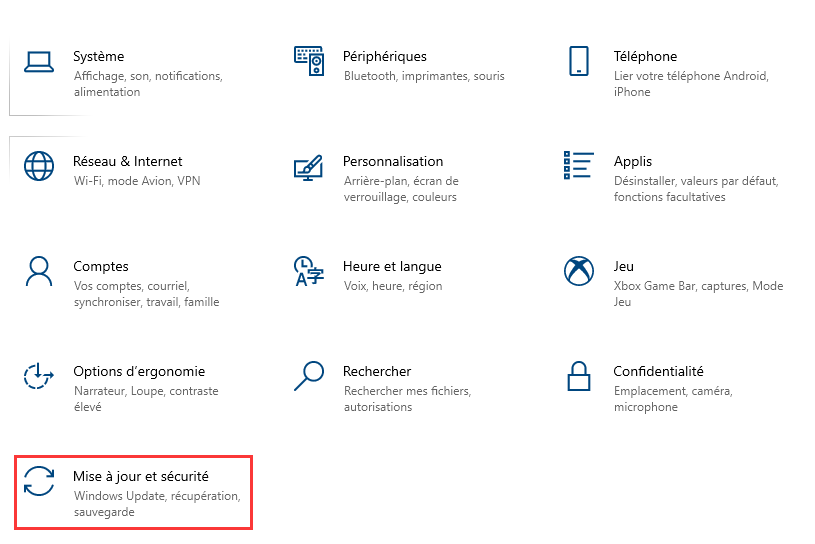
Étape 3 : Vérifiez et mettez à jour Windows
Après les mises à jour, si vous ne pouvez toujours pas accéder à New Bing, vous pouvez vérifier les extensions de votre navigateur Microsoft Edge.
A. Vous pouvez vérifier si l'une des extensions installées contient des extensions Edit Header Redirection, telles que Header Editor, xxxx Editor et d'autres extensions similaires. Fermez-les d'abord.

B. De plus, s'il y a un X-Forwarded-For, vous pouvez essayer de changer 8.8.8.8.8 en 1.1.1.1 pour que New Bing puisse être utilisé à nouveau.

C. Vous avez activé un bloqueur de publicités ou de scripts qui empêche New Bing de fonctionner. Désactivez temporairement le bloqueur de publicités ou de scripts installé dans votre navigateur. Certains de ces modules complémentaires peuvent interférer avec le fonctionnement de New Bing et provoquer le message d'erreur. Si leur désactivation résout le problème, vous pouvez ajouter New Bing à la liste des exceptions afin qu'il ne soit pas bloqué.
Récemment, New Bing a commencé à devenir une partie très importante et nécessaire de notre vie. Il est très pratique de pouvoir utiliser le chatbot New Bing dans Microsoft Edge. En suivant les solutions ci-dessus, vous devriez pouvoir accéder à toutes les fonctions de New Bing sans aucun problème. Si le message d'erreur persiste, vous pouvez contacter le service clientèle de Microsoft pour obtenir de l'aide. Nous espérons que cet article vous a aidé à résoudre le problème et à profiter de New Bing.
